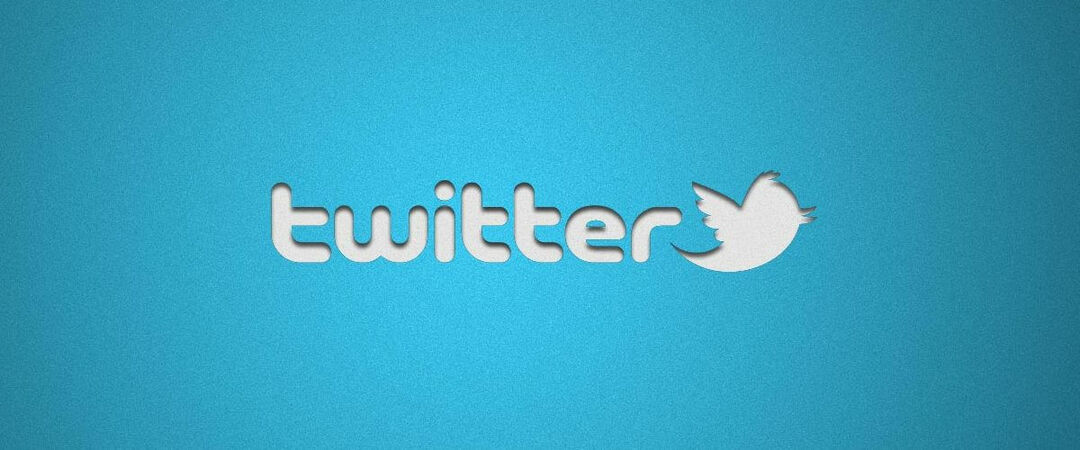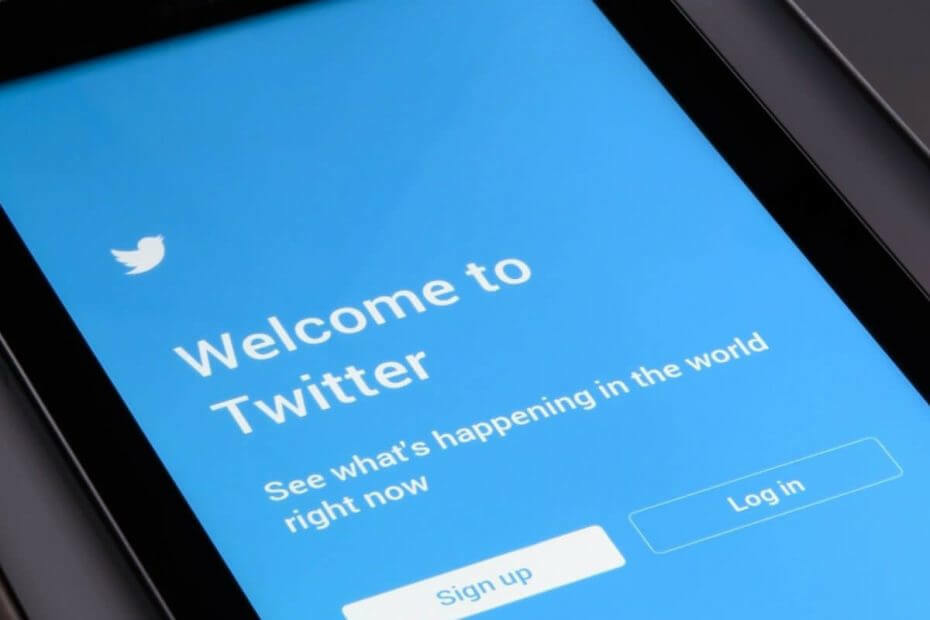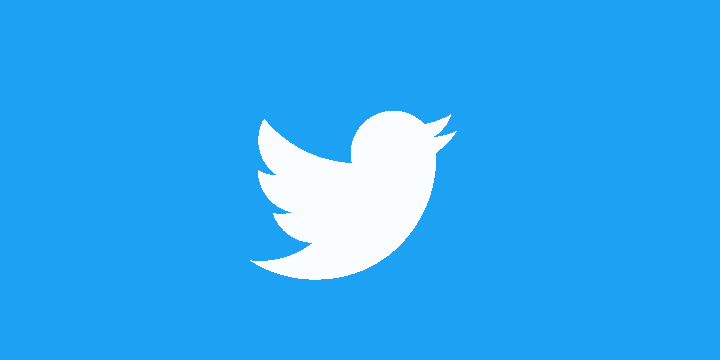
Tento software udrží vaše ovladače v chodu, a tak vás ochrání před běžnými chybami počítače a selháním hardwaru. Zkontrolujte všechny své ovladače nyní ve 3 snadných krocích:
- Stáhněte si DriverFix (ověřený soubor ke stažení).
- Klepněte na Začni skenovat najít všechny problematické ovladače.
- Klepněte na Aktualizujte ovladače získat nové verze a zabránit poruchám systému.
- DriverFix byl stažen uživatelem 0 čtenáři tento měsíc.
Vzhledem k tomu, Twitter, Inc. ukončila podporu pro UWP verzi aplikace Windows 10 a vyměnila ji za podobný globální model (Progressive Web App), objevily se některé problémy. Stále mluvíme o malém počtu postižených uživatelů, protože aplikace je v podstatě obalem pro webovou verzi Twitteru a většinu času funguje dobře. Někteří uživatelé však nemohou otevřít aplikaci Twitter a získat přístup ke svému zdroji.
Získali jsme některá řešení, takže je nezapomeňte zkontrolovat níže. Doufejme, že vám pomohou problém vyřešit.
Aplikace Twitter pro Windows 10 se nespustí [FIX]
- Obnovte nastavení aplikace
- Přeinstalujte aplikaci Twitter
- Spusťte nástroj pro odstraňování problémů s aplikací
- Prozatím používejte alternativy Twitteru
1: Obnovit nastavení aplikace
Za prvé, jako každá jiná aplikace UWP, včetně předinstalovaných, můžete resetovat veškerou uloženou mezipaměť a nastavení. Tímto způsobem existuje velká šance, že chybu opravíte. Pokud jde o chybu, na kterou se díváme, a to je důvod, proč se Twitter pro Windows 10 neotevře.
- PŘEČTĚTE SI TAKÉ: Uživatelská hesla zaznamenaná na Twitteru: Změňte své heslo hned
Zde je postup, jak obnovit nastavení aplikace v systému Windows 10:
- Klepněte pravým tlačítkem na Start a otevřete Nastavení.
- Vybrat Aplikace.
- Pod Aplikace a funkce sekce, vyhledejte Twitter a kliknutím jej zvýrazněte.
- Klepněte na Pokročilé možnosti.
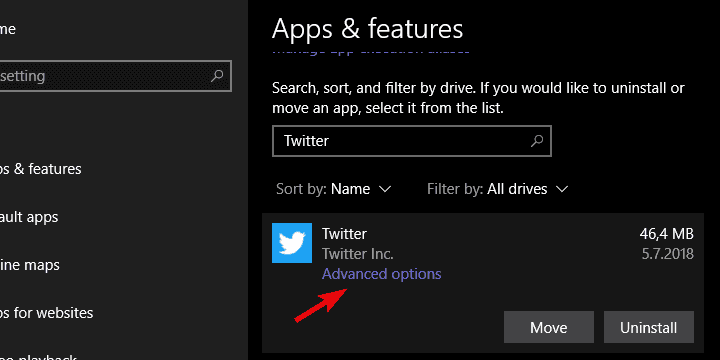
- Klepněte na Resetovat.
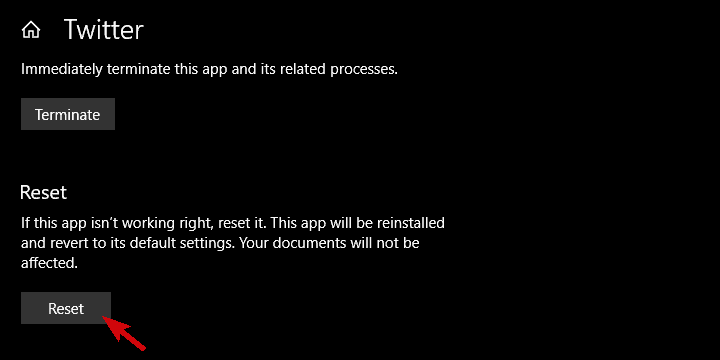
Pokud problém přetrvává, doporučujeme postupovat podle dalších kroků.
2: Přeinstalujte aplikaci Twitter
Někdy je těžké vysvětlit, proč aplikace z ekosystému Windows nebude fungovat tak, jak by měla. Přestože je Twitter pro Windows 10 jen pouhou obálkou PWA (i když s mírným vizuálním redesignem), nemůžeme říci, proč to pro některé funguje a pro ostatní k nim nelze získat přístup.
- PŘEČTĚTE SI TAKÉ: Twitter PWA nyní pracuje s Windows 10 Share Dialog pro rychlejší tweeting
Mělo by to být jen nové okno podobné prohlížeči, ve kterém je zdroj Twitter (což PWA v podstatě je). Zdá se, že tomu tak není. Dalším zřejmým krokem při řešení tohoto konkrétního problému je přeinstalování.
Při opětovné instalaci Twitteru pro Windows 10 postupujte podle těchto pokynů:
- Stisknutím klávesy Windows + I otevřete Nastavení.
- Vybrat Aplikace.
- Hledat Cvrlikání v pravém podokně a rozbalte jej.
- Klepněte na Odinstalovat.
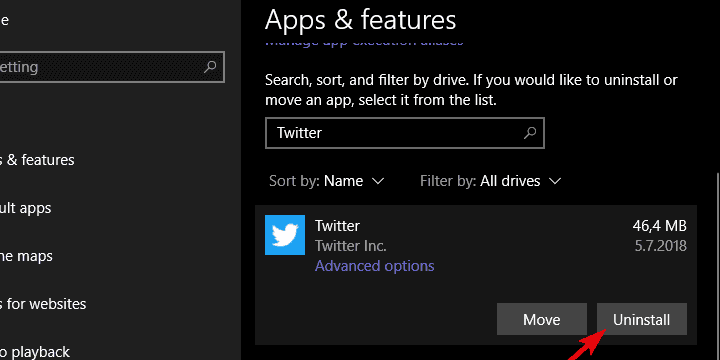
- Navigovat do Microsoft Store a znovu stáhnout aplikace Twitter pro Windows 10.
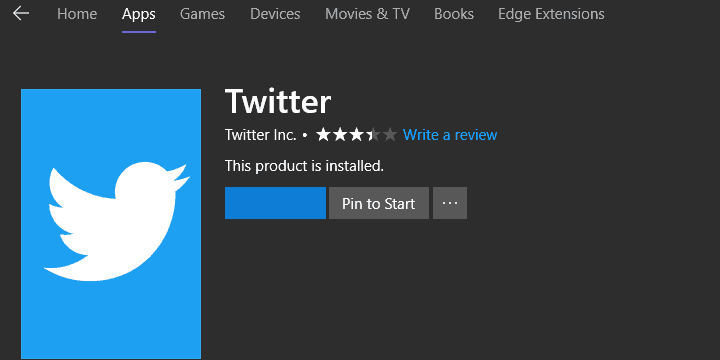
3: Spusťte nástroj pro odstraňování problémů s aplikací
Jak jsme již řekli, kroky řešení problémů jsou u nativních aplikací pro Windows poměrně omezené. V Microsoft Storu je k dispozici speciální integrovaný nástroj pro řešení problémů. Zahrnuje všechny aplikace stažené z obchodu, předinstalované i od třetích stran. Po spuštění by tento nástroj měl zkontrolovat možné chyby a vyřešit je. A doufejme, že vám umožní znovu otevřít aplikaci Twitter.
- PŘEČTĚTE SI TAKÉ: Oprava: Windows Store se neotevře ve Windows 10
Zde je postup, jak to spustit v několika jednoduchých krocích:
- Otevřeno Nastavení.
- Vybrat Aktualizace a zabezpečení.
- Vybrat Odstraňte problém z levého panelu.
- Přejděte dolů a rozbalte Aplikace Windows Store Poradce při potížích.
- Klikněte na „Spusťte nástroj pro odstraňování problémů" knoflík.
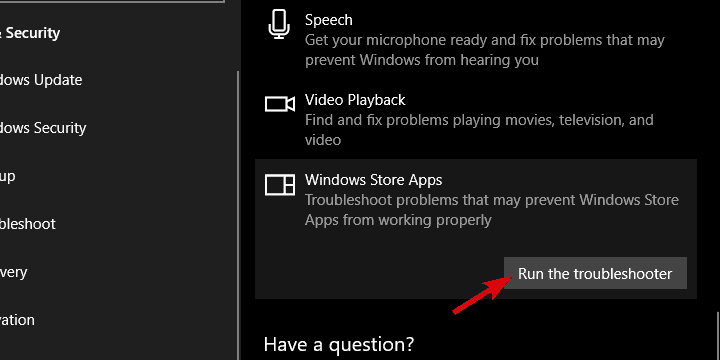
4: Prozatím používejte alternativy Twitteru
Nakonec, pokud stále nemůžete opravit Twitter, při nedostatku dalších akcí při řešení problémů doporučujeme alternativy k oficiální aplikaci. Někteří mohou doporučit resetování Microsoft Store v příkazovém řádku PowerShellu, ale zdá se, že to způsobuje ještě větší problémy. Tak z toho zůstaňte.
- PŘEČTĚTE SI TAKÉ: Aplikace The Economist pro Windows 10, 8.1 - stažení z Microsoft Store
Existují různé alternativy (některé lepší a jiné horší) a doporučujeme je vyzkoušet. Doufejme, že se nevzdáte a nebudete se držet verze Twitteru v prohlížeči.
Mezi nejlépe hodnocené patří:
- Likeweet pro Twitter
- Tweeten
- TwitDuck
Jsou to spíše obaly než plné aplikace UWP, ale to je bohužel stav Microsoft Store a dostupnost konkurenčních alternativ je taková, jaká je. Doufáme, že to bylo užitečné čtení a našli jste řešení (nebo řešení) vašeho problému. Nezapomeňte se s námi podělit o postup řešení problémů nebo poskytnout další užitečné informace. Můžete tak učinit v sekci komentáře níže.
SOUVISEJÍCÍ PŘÍBĚHY, KTERÉ BYSTE MĚLI KONTROLA:
- Aplikace Twitter pro Xbox One již dnes není k dispozici
- Podpora aplikace Twitter UWP byla ukončena 1. června
- Jaké jsou nejlepší aplikace pro Windows 10, 8.1 k instalaci?